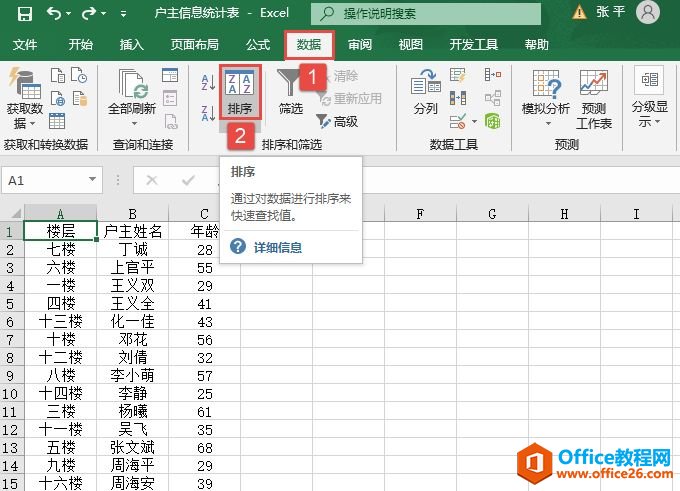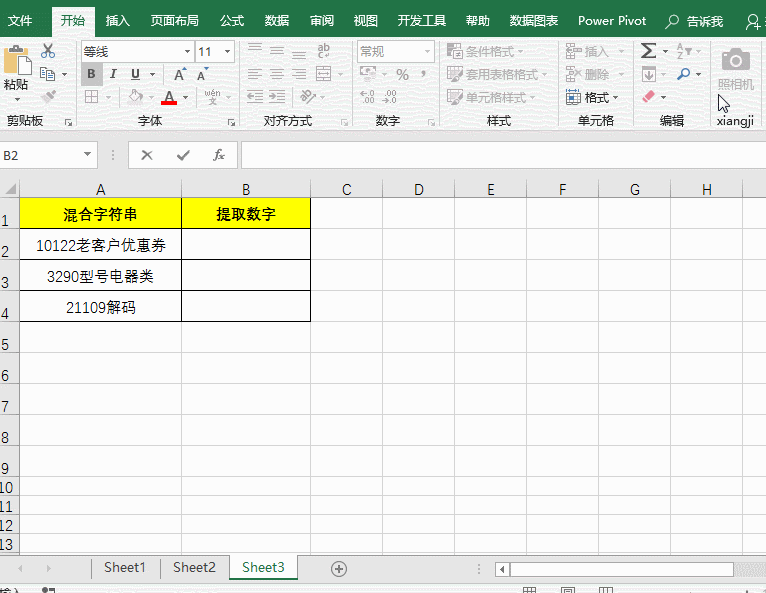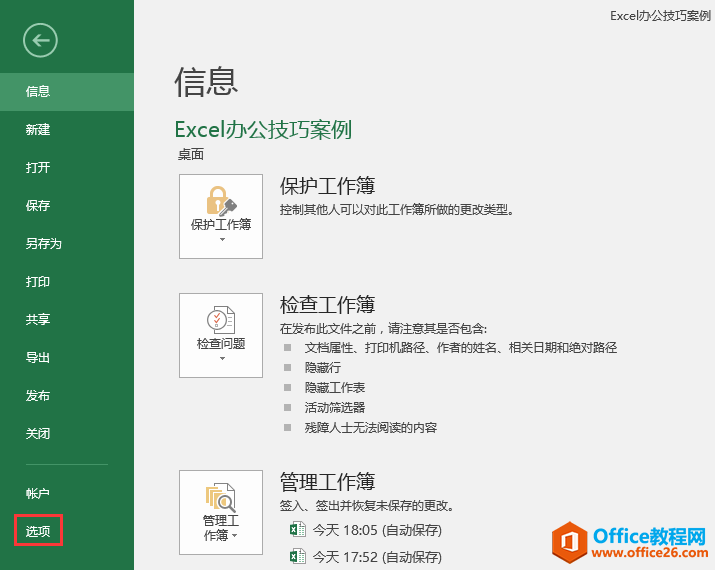摘要:
摘要: Excel自定义序列和自定义排序实际工作中往往会结合使用。
本文为大家分享这样一个案例,B列的销售店铺是无序的,我们希望通过excel自定义排序功能,实现按华阳店,中山公园店,Product直销中心排序。 下面是我们在excel自定义排序之后的效果:
下面是我们在excel自定义排序之后的效果:
 本文excel自定义排序案例的操作方法如下介绍:
1.鼠标放在需要排序的任意一个excel单元格里面,然后点击“开始——排序和筛选——自定义排序”命令。
本文excel自定义排序案例的操作方法如下介绍:
1.鼠标放在需要排序的任意一个excel单元格里面,然后点击“开始——排序和筛选——自定义排序”命令。
 温馨提示:如果鼠标是放在某个不相邻的空单元格,我们在执行“自定义序列”命令的时候,
温馨提示:如果鼠标是放在某个不相邻的空单元格,我们在执行“自定义序列”命令的时候,excel会给出下面的提示,告诉我们使用指定的区域无法完成该命令。请在区域内选择某个单元格,然后再次尝试该命令。excel 定位空值填充 操作步骤实例教程
excel定位空值填充是一个比较重要并且常用的操作技巧。下面所示,左图可以看到有一些空单元格,我们需要批量一次性将这些空白单元格填充为上一个单元格的内容。右边是空值填充之后的
 2.弹出“排序”对话框,按照下面的截图所示进行相关设置:“主要关键字”选择“销售店铺”,“次序”选择“自定义序列”。
弹出的“自定义序列”对话框,在“输入序列”框里面输入:“华阳店”按下回车键,再输入“中山公园店”,再按下回车键,再次输入“Product直销中心”,然后单击“添加”按钮。
2.弹出“排序”对话框,按照下面的截图所示进行相关设置:“主要关键字”选择“销售店铺”,“次序”选择“自定义序列”。
弹出的“自定义序列”对话框,在“输入序列”框里面输入:“华阳店”按下回车键,再输入“中山公园店”,再按下回车键,再次输入“Product直销中心”,然后单击“添加”按钮。

excel自定义排序和自定义序列 实现实例教程的下载地址:
excel 簇状柱形图制作实例教程
本文的excel簇状柱形图数据源如下:案例要求:选取上面截图的数据A1:C5内的数据作图。做出如下所示的图表效果:本文的excel簇状柱形图做法如下:本例关键之处是:X轴的刻度线标签,必须